Como codificar legendas: O guia definitivo

As legendas são os elementos menos reconhecidos que contribuem para uma experiência de visionamento fantástica e memorável. Quer se trate de traduzir o áudio para uma língua adequada, de promover a inclusão de pessoas com deficiências auditivas e de aprendizagem ou de ajudar os espectadores a acompanhar o diálogo.
No entanto, existe sempre a possibilidade de as legendas não serem apresentadas em determinados dispositivos ou leitores de vídeo. Isto acontece sobretudo com legendas suaves.
A codificação rígida das legendas no vídeo é a única solução eficaz para este problema e para outros problemas, como legendas dessincronizadas ou o facto de as legendas flexíveis poderem ser um pouco exigentes para os recursos de processamento de vídeo do dispositivo de visualização.
Pode parecer complexo no início, mas a codificação de legendas é bastante simples depois de o fazer você mesmo. Com este guia, você deve passar de iniciante a proficiente num instante.
Mergulhe de cabeça e aprenda a codificar legendas utilizando os métodos mais eficazes e mais fáceis.
O que são legendas codificadas?
Ao contrário das legendas digitais, as legendas codificadas não são separadas, mas sim parte do ficheiro de vídeo. São incorporadas no vídeo, normalmente na fase de publicação ou transmissão, pelo que não podem ser alteradas depois de terem sido adicionadas.
As legendas hardcoded são normalmente de dois tipos: estáticas e dinâmicas.
As legendas estáticas permanecem num local predeterminado no quadro do vídeo. Por outro lado, as legendas dinâmicas ajustam constantemente a posição em que são renderizadas.
De um modo geral, as legendas dinâmicas proporcionam aos espectadores uma experiência mais envolvente e agradável.
Porquê codificar legendas?
A disputa entre legendas duras e suaves é uma luta interminável; para ser justo, cada opção tem méritos que a tornam preferível para diferentes utilizadores.
Estas são algumas das razões pelas quais as legendas em hardcode são ideais:
Experiência de visualização sem falhas. Uma vez que estão incorporadas no vídeo, as legendas são apresentadas sem necessidade de alguém as ativar. Isto pode ser benéfico para utilizadores que não consigam ativar as legendas por si próprios.
Legendas exactas que estão em perfeita sincronia com o vídeo. As principais plataformas de redes sociais, como o YouTube e o Facebook, geram automaticamente legendas para todos os vídeos alojados nos seus sítios. Estas legendas nem sempre estão corretas e, na maioria dos casos, são apresentadas em fotogramas diferentes. Com as legendas codificadas, os espectadores podem desativar as legendas geradas automaticamente e utilizar as legendas incorporadas.
É fácil partilhar conteúdos de vídeo nas redes sociais. Por natureza, as legendas codificadas são incorporadas diretamente no ficheiro de vídeo. Isto pode ser útil, especialmente se precisar de partilhar o vídeo nas redes sociais - tendo em conta que a maioria das plataformas não tem a possibilidade de partilhar os ficheiros .srt separadamente com o vídeo.
É muito fácil trabalhar com legendas de código rígido, uma vez que não requerem qualquer software externo ou plug-ins adicionais para que as legendas sejam corretamente processadas.
Como codificar legendas com Wave.video
O Wave.video é um dos editores de vídeo online mais poderosos da atualidade. Para além disso, é também a ferramenta mais capaz e mais fácil de trabalhar neste guia.
Eis como codificar legendas com Wave.video:
- Primeiro, inicie o Wave.video no seu navegador. Inicie sessão na sua conta ou registe-se gratuitamente.
- Se não for redireccionado para o separador "Os meus projectos", procure o botão "Os meus projectos" e clique nele. Encontra-se no canto superior direito da página inicial.
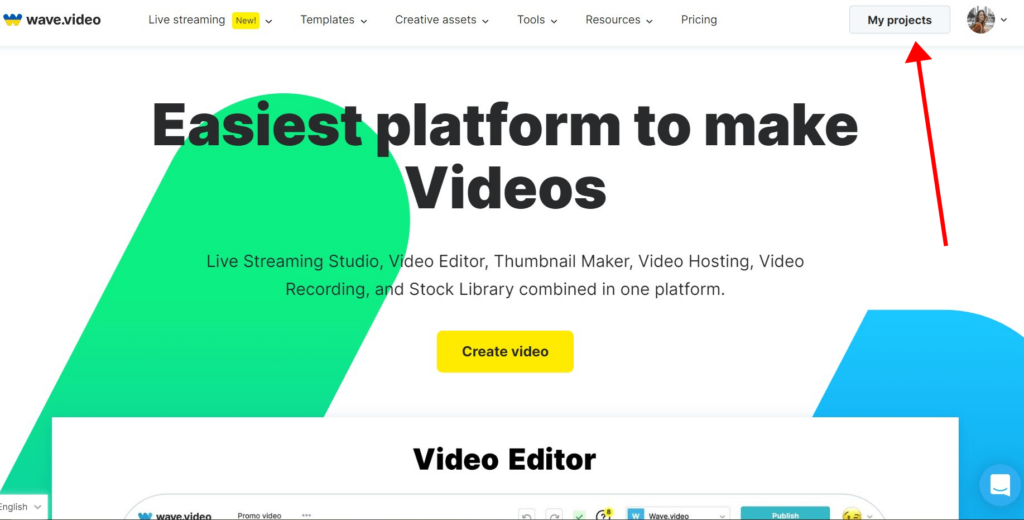
- Carregue o vídeo para o qual pretende codificar as legendas, clicando no botão "Upload Video". Siga as instruções do assistente para concluir o carregamento.
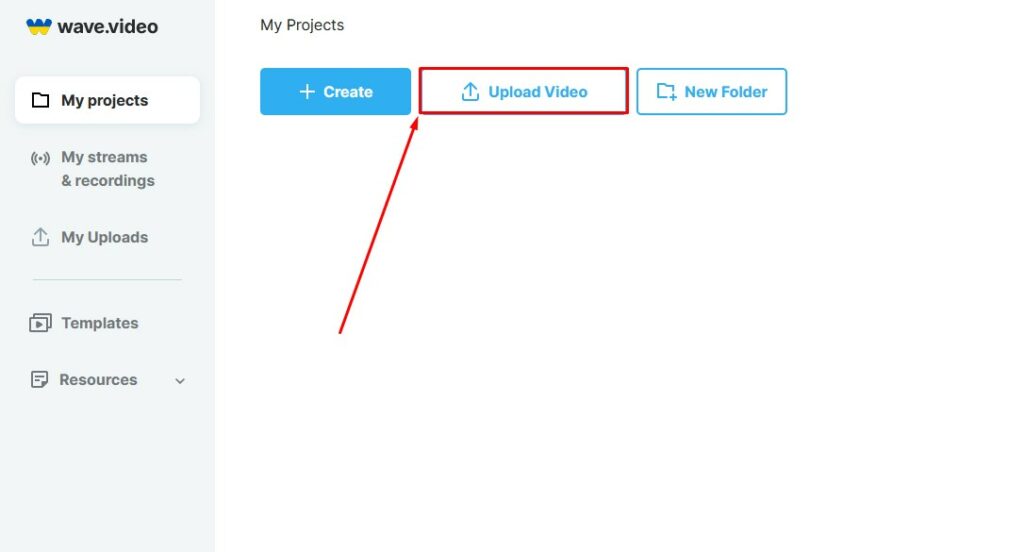
- Clique ou toque uma vez no vídeo quando o carregamento estiver concluído. Clique em "Editar vídeo" para mover o vídeo para o editor.
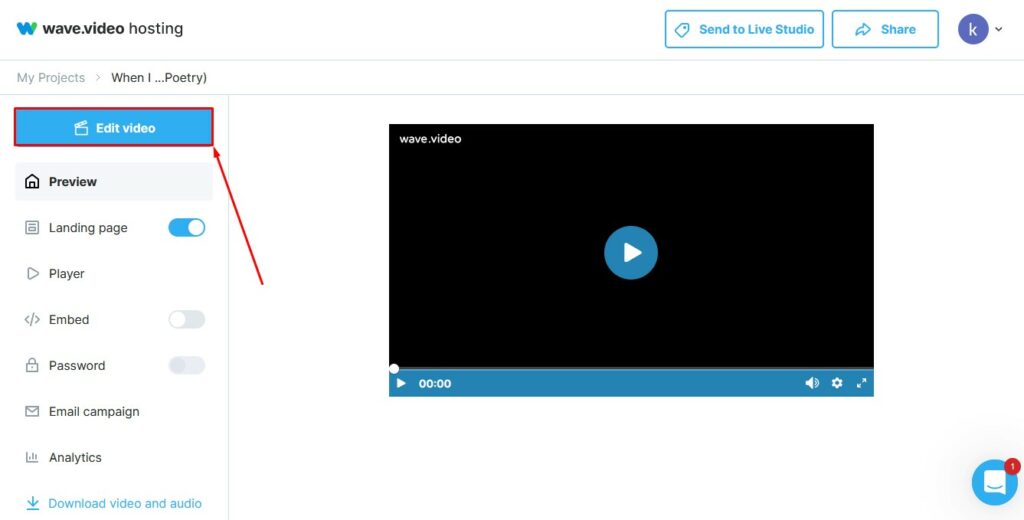
- Vá para o canto superior esquerdo e desloque-se para encontrar o botão "Legendas" e, em seguida, clique nele.
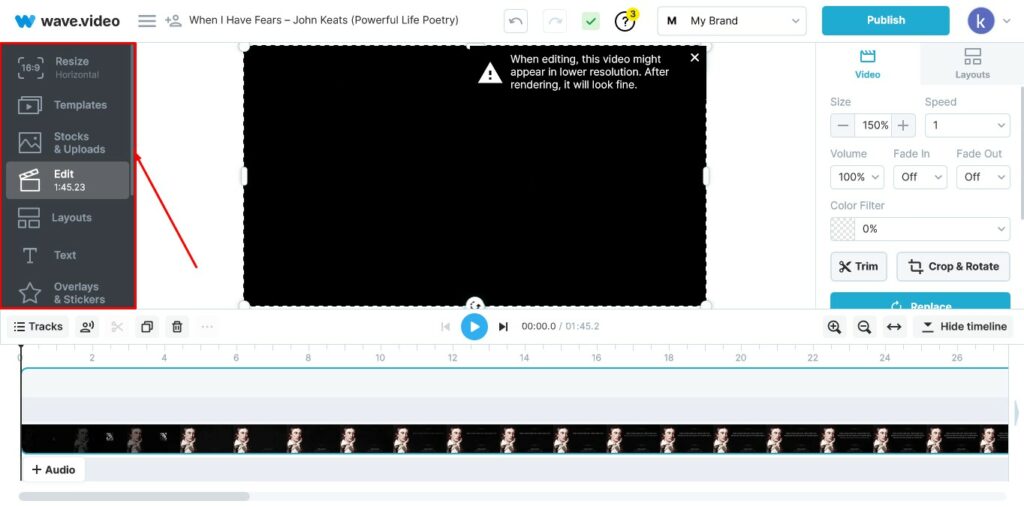
- Clique no sinal de mais na parte direita do ecrã. A ferramenta pode gerar automaticamente legendas para o vídeo e também pode carregar ficheiros de legendas personalizados, se os tiver.
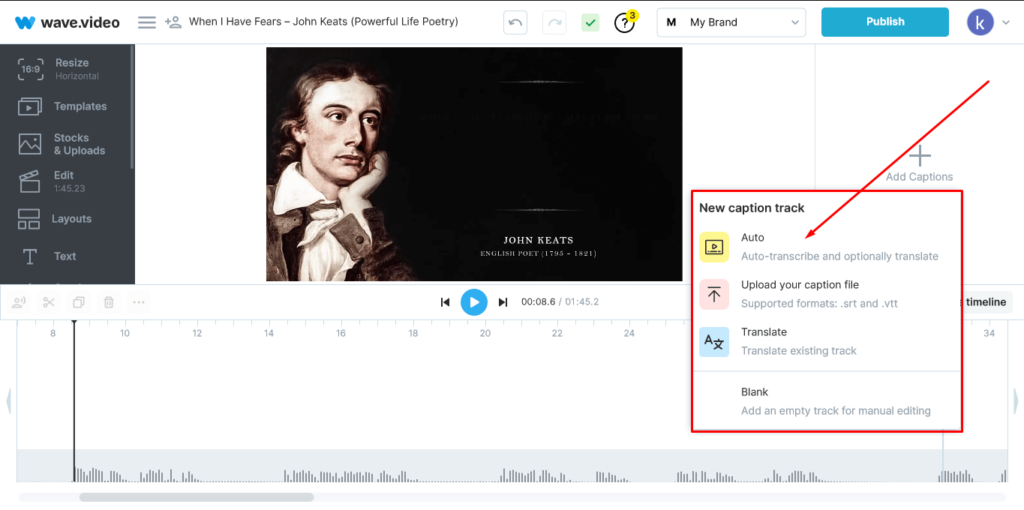
- Especifique o idioma de origem do ficheiro e escolha a legenda de 1 ou 2 linhas. Prima o botão "Criar legendas" para gerar as legendas.
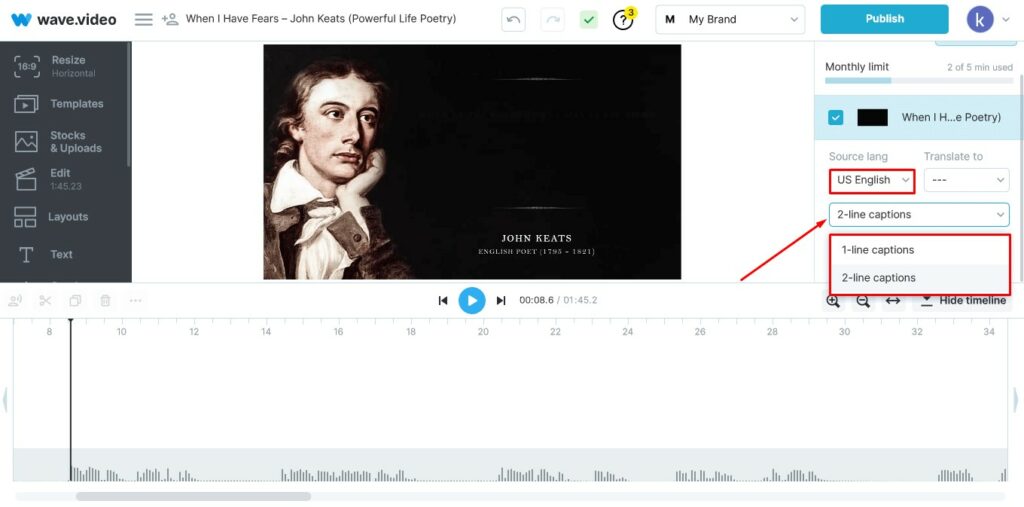
- Percorra cada fotograma para confirmar se as legendas estão no sítio certo. Personalize o estilo de acordo com a sua marca e, quando estiver pronto, prima o botão de publicação para transferir o vídeo que agora tem legendas codificadas.
Vês, foi fácil. Não é preciso mexer em coisas técnicas, mas acabamos com subs programados que se sincronizam perfeitamente com o vídeo e o áudio.
Também pode descarregar as legendas em formato .srt, .vtt ou texto, clicando no botão "Definições" por baixo do botão "Publicar".
Como codificar legendas com o VLC Media Player
Embora seja utilizado principalmente para abrir ficheiros de vídeo e áudio, o leitor multimédia VLC é uma plataforma gratuita e de código aberto que pode utilizar para codificar legendas no seu vídeo. Antes de prosseguir, certifique-se de que instalou o VLC no seu dispositivo, caso ainda não o tenha feito.
Além disso, certifique-se de que tem um ficheiro .srt bem formatado para acompanhar o vídeo no seu dispositivo ou num local onde o possa carregar rapidamente no VLC.
Caso não tenha o ficheiro .srt, pode transferir um ficheiro adequado ao vídeo ou criar legendas personalizadas, se se tratar de um vídeo produzido por si.
Eis como codificar legendas com um leitor multimédia VLC.
- Inicie o VLC no seu dispositivo. Para obter melhores resultados, feche todas as instâncias do VLC existentes no seu dispositivo.
- Clique em "Media" no canto superior esquerdo do separador predefinido da aplicação. Em seguida, selecione "Stream" no menu pendente. Isto deve ativar outro separador.
- Clique no sinal "+/mais" para carregar o vídeo no VLC. Siga as instruções do assistente para concluir a transferência.
- Selecione a caixa de verificação vazia "Utilizar um ficheiro de legendas" e clique em procurar para carregar o ficheiro de legendas para o vídeo no VLC.
- Dependendo do seu dispositivo, poderá ver um botão "Converter/Guardar" ou "Transmitir" junto a "Cancelar". Certifique-se de que seleciona "Converter" ou "Converter/Guardar". Se tiver o botão "Stream" no seu dispositivo, clique no ícone de seta para baixo junto ao mesmo para abrir outras opções e tem de selecionar "Convert" ou "Convert/Save".
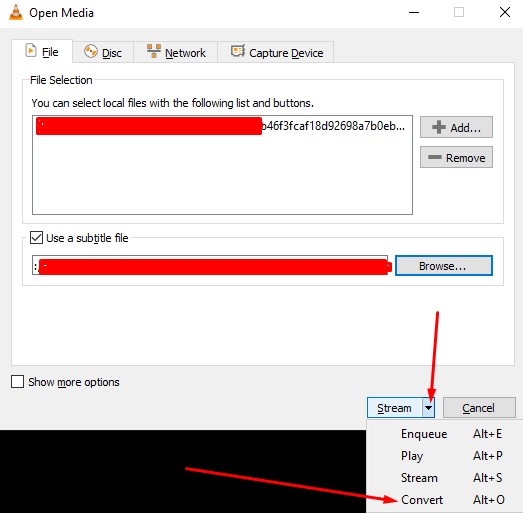 Se tiver feito tudo corretamente, é isto que deverá ver. Pode então escolher onde pretende guardar o resultado no seu dispositivo. Mas não se apresse ainda a carregar no botão "Iniciar".
Se tiver feito tudo corretamente, é isto que deverá ver. Pode então escolher onde pretende guardar o resultado no seu dispositivo. Mas não se apresse ainda a carregar no botão "Iniciar".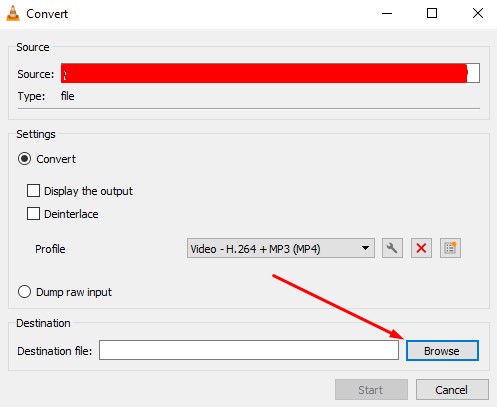
- Selecione o ícone da ferramenta, como indicado abaixo.
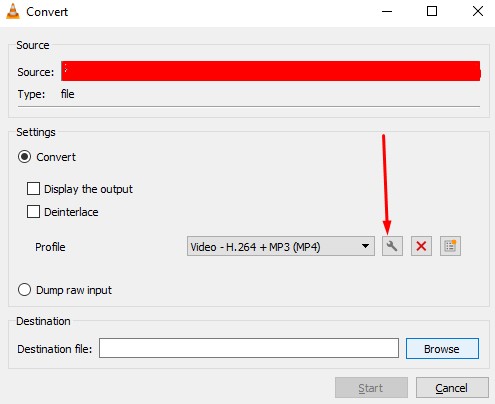
- Escolha entre os vários formatos de vídeo. Para obter melhores resultados, opte por MKV ou MP4/MOV.
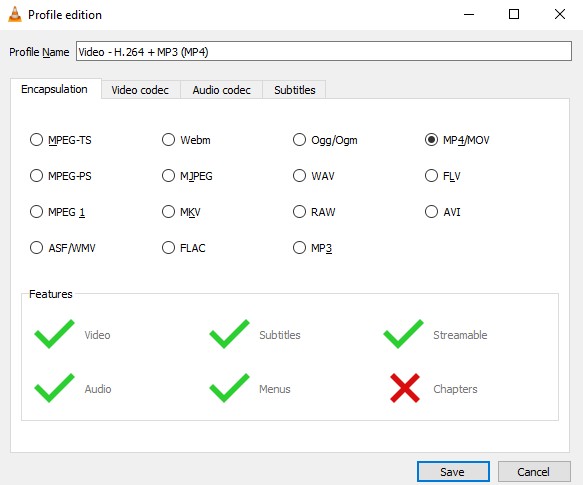
- Vá para o separador das legendas e certifique-se de que marca as duas caixas de verificação; veja abaixo. Prima o botão Guardar e, em seguida, inicie a incorporação das legendas.
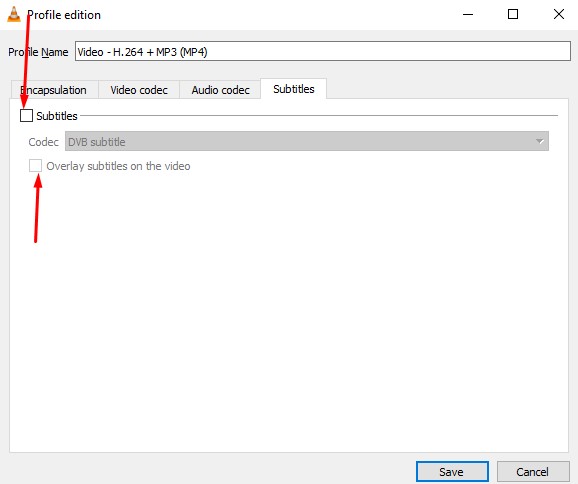
A incorporação pode demorar algum tempo, sendo que a duração depende dos recursos informáticos do seu dispositivo. Não interrompa o processo nem feche o VLC até a conversão estar concluída.
Quando terminar, feche o VLC e abra o ficheiro de saída utilizando qualquer outro leitor multimédia ou o VLC. Deverá ver as legendas codificadas e, se quiser confirmar se são mesmo legendas codificadas, tente desligá-las.
Como codificar legendas com o Handbrake
O Handbrake é um editor e transcodificador de vídeo gratuito e de código aberto. A codificação de legendas é uma das suas inúmeras funcionalidades.
Esta é uma ferramenta capaz de codificar legendas em qualquer ficheiro de vídeo com facilidade.
Antes de prosseguir com o tutorial, descarregue o Handbrake a partir do seu site oficial para evitar a contaminação por malware.
Instale o Hardcode e, dependendo do seu dispositivo, poderá ter de instalar um programa adicional. Na maioria dos casos, pode ser o Windows Desktop-runtime.
Depois de ter instalado o Handbrake com êxito, eis como pode prosseguir:
- Execute a aplicação no seu dispositivo. Isto é o que deve ver:
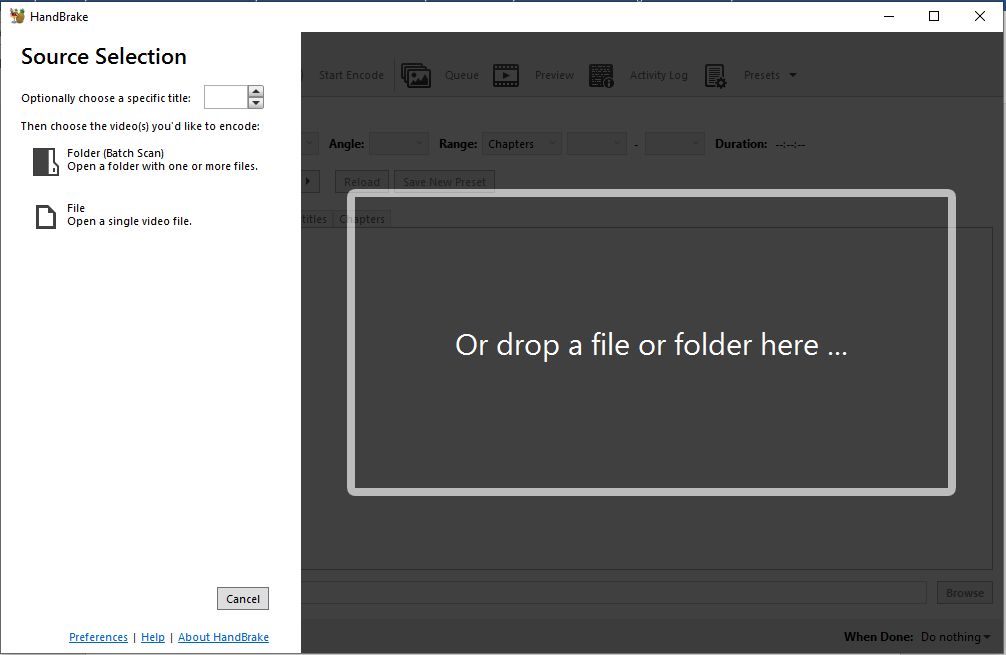
- Selecione "Ficheiro" e, em seguida, siga as instruções do assistente padrão para carregar o ficheiro de vídeo adequado no Handbrake.
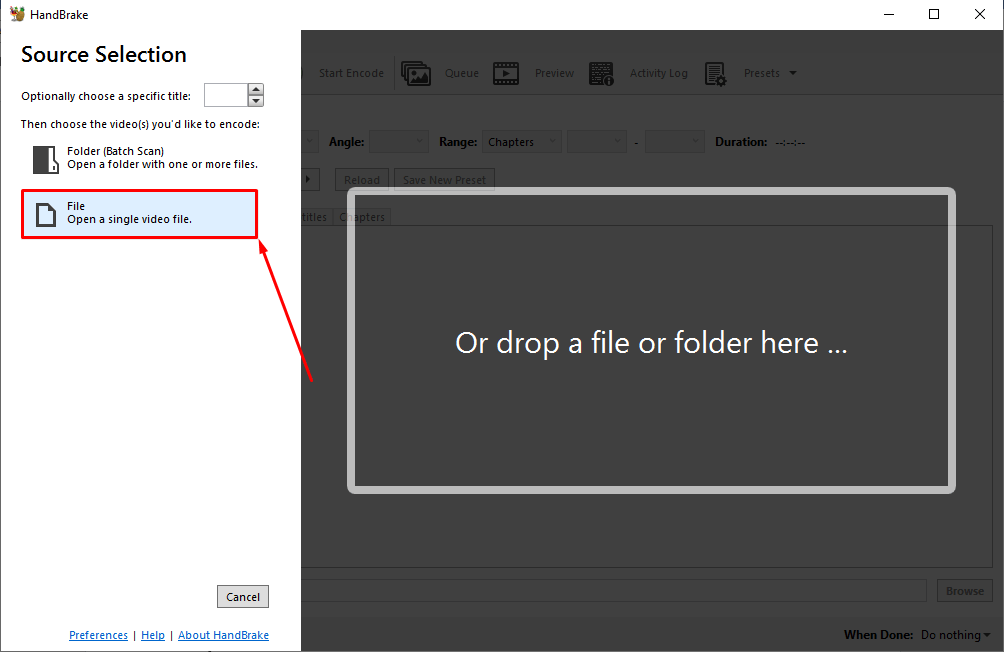
- Existem várias opções de edição na página seguinte, mas, por agora, vá diretamente para a secção de legendas clicando em "Subtitles" (Legendas).
- Em seguida, clique na opção "Tracks" (Faixas) e selecione "Import Subtitle" (Importar legendas) para carregar as suas legendas na ferramenta.
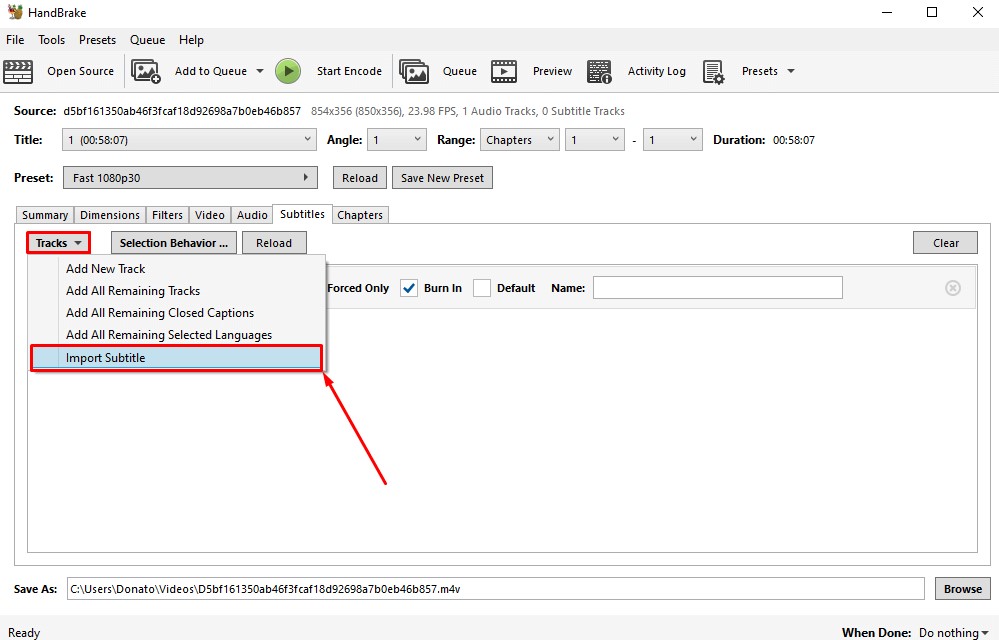
- Não se esqueça de selecionar a opção "Burn In" para a legenda. Caso contrário, todo este trabalho será em vão. Veja o exemplo abaixo.
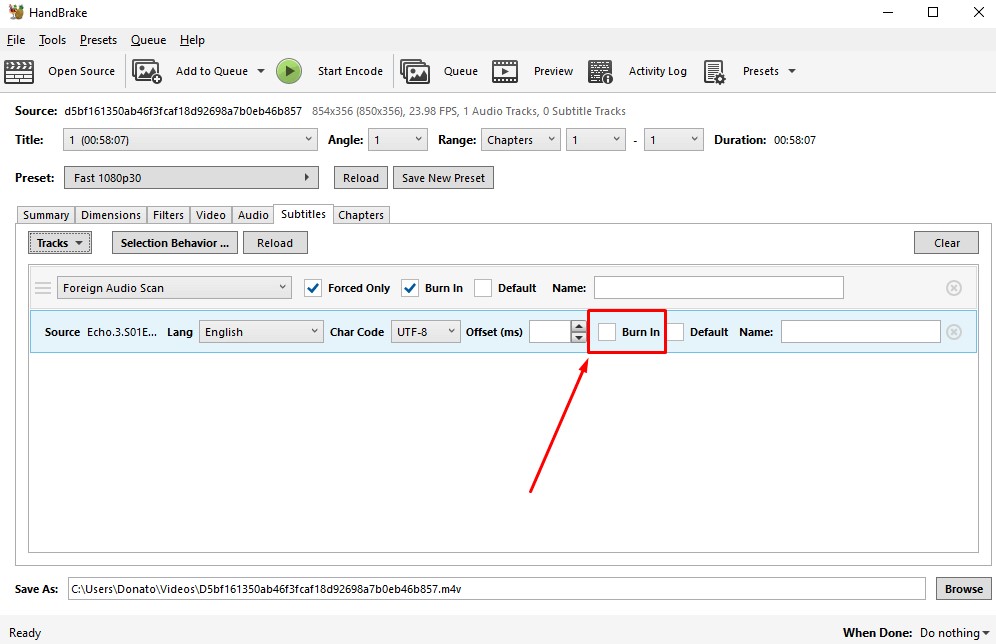
- Clique em "Browse" (Procurar) e especifique onde pretende guardar o ficheiro de saída no seu dispositivo. Mais uma vez, siga as instruções padrão do assistente e prima "Abrir" para confirmar a sua escolha.
- Logo abaixo do botão "Procurar", existe um botão adicional. Clique nele e alterne as opções. Pode querer configurá-lo para desligar o computador ou sair do Handbrake, uma vez que a codificação pode demorar algum tempo.
- Quando tudo estiver bem, prima o botão verde "Start Encode" (Iniciar codificação) para iniciar o processo de incorporação das legendas.
Deixe a ferramenta fazer a sua magia e, quando estiver concluída, navegue para a pasta que escolheu para a saída.
Esta parte não é obrigatória, mas é ótimo ter uma prova.
Abra o ficheiro de saída utilizando o VLC ou qualquer outro leitor multimédia e tente desativar as legendas. Se não conseguir desativar as legendas ou se não encontrar essa opção, então as legendas foram codificadas com êxito com o Handbrake.
FAQ
Como é que altero o aspeto das legendas antes de as codificar?
Na maioria das ferramentas de edição de vídeo gratuitas, isto pode ser muito difícil. O VLC apenas permite a codificação de legendas com tipo de letra e cor predefinidos.
No entanto, é possível alterar o aspeto das legendas em Wave.video antes de as codificar para o vídeo.
Este processo é bastante simples. Quando estiver no programa de edição de vídeo Wave.video com o seu vídeo carregado, pode gerar automaticamente legendas ou carregar as suas legendas personalizadas para o editor.
Clique em "Estilo", que se encontra diretamente por baixo do botão "Publicar".
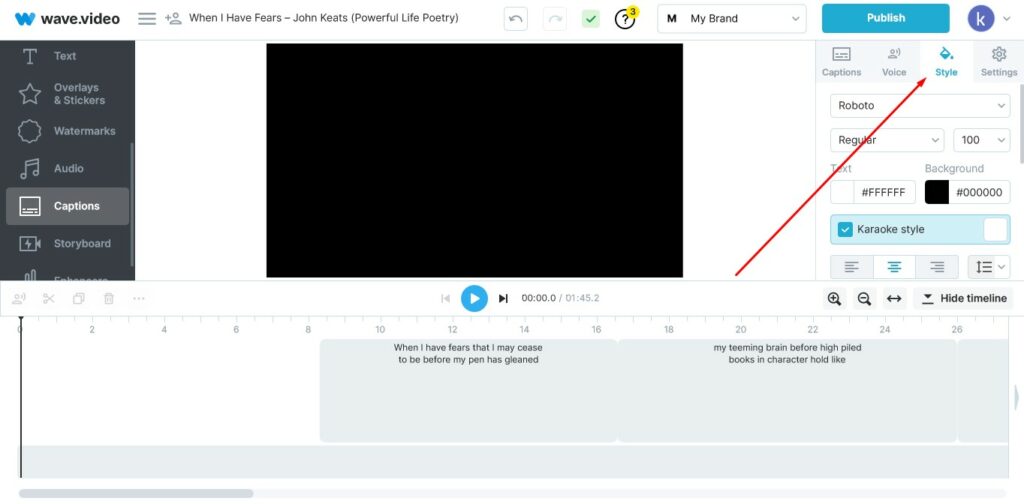
Altere o estilo e o aspeto do tipo de letra da legenda para corresponder ao tema da sua marca.
Também pode modificar o texto da legenda e as cores de fundo. Embora possa haver a tentação de se exceder, lembre-se de encontrar um equilíbrio entre o alinhamento com a identidade da marca e a garantia de que os espectadores têm facilidade em ver o seu vídeo.
Como formatar corretamente as legendas?
Legendas bem formatadas garantem aos espectadores uma experiência mais cómoda e agradável ao verem o vídeo. Mas a formatação correta das legendas tem muitos aspectos a considerar.
As indicações que se seguem devem pô-lo no bom caminho:
- Utilize o contraste para garantir que as legendas são visíveis. No entanto, é melhor evitar cores demasiado fortes que possam causar desconforto.
- Posicione as legendas de forma a não distraírem o espetador nem obstruírem a sua visão. O padrão é na parte superior ou inferior do quadro do vídeo. É possível ir um pouco mais longe, tornando as legendas dinâmicas.
- Considere o tamanho das legendas em relação ao ecrã. Devem ter um tamanho ideal, nem demasiado pequenas para se tornarem ilegíveis, nem demasiado grandes para obstruir a visão.
- Não exagere no estilo do tipo de letra. Embora seja fácil deixar-se levar, lembre-se que as legendas são uma pequena parte do vídeo e o melhor que pode fazer é garantir que são fáceis de ler. Tipos de letra normais como Arial ou Roboto devem ser suficientes.
- Certifique-se de que as legendas estão sincronizadas com o vídeo e o áudio. Nada é tão irritante quanto uma legenda fora do lugar. Antes de codificar as legendas para o seu vídeo no Wave.video ou noutra ferramenta com a mesma funcionalidade, reveja as filmagens e compare as legendas em cada fotograma.
Uma abordagem menos convencional, mas altamente eficaz, é ver o vídeo codificado na íntegra. Avalie a sua experiência objetivamente e pense se os seus espectadores ou público-alvo iriam gostar. Se não for o caso, reformule o vídeo até que ele esteja em conformidade com todos os requisitos.
Posso utilizar o iMovie para codificar legendas?
Sim. O iMovie é um poderoso programa de edição de vídeo que pode ser utilizado para codificar legendas. No entanto, só é suportado em dispositivos iPadOS, Mac e iOS, o que pode não ser ideal para toda a gente.
Em alternativa, pode utilizar o Wave.video para codificar as legendas. O Wave.video oferece mais comodidade e funciona perfeitamente com todos os dispositivos e sistemas operativos.
Que outros softwares e ferramentas de hardcoding existem?
A lista é bastante longa, mas, em geral, pode esperar encontrar ferramentas de código aberto pagas e gratuitas.
As ferramentas pagas são mais fáceis de utilizar e , nalguns casos,podem oferecer melhores funcionalidades. No entanto, também não deve ignorar as ferramentas gratuitas e de código aberto.
Embora as ferramentas de código aberto possam ter uma curva de aprendizagem bastante acentuada, são mais versáteis e, dependendo da forma como se aprende, mais poderosas do que algumas ferramentas proprietárias.
Alguns destes incluem Aegisub, FFmpeg, mp4box, VidCoder, VideoProc, etc.
Como codificar legendas sem perder qualidade?
É uma questão delicada, mas tenha em conta o seguinte e não terá problemas.
- Utilizar o software correto.
- Não tenha pressa ao editar as legendas ou o vídeo inteiro.
O Wave.video facilita-lhe a vida com a sua infinita capacidade de personalização. Quando terminar de editar as legendas, carregue no botão publicar e selecione 'Vídeo'."
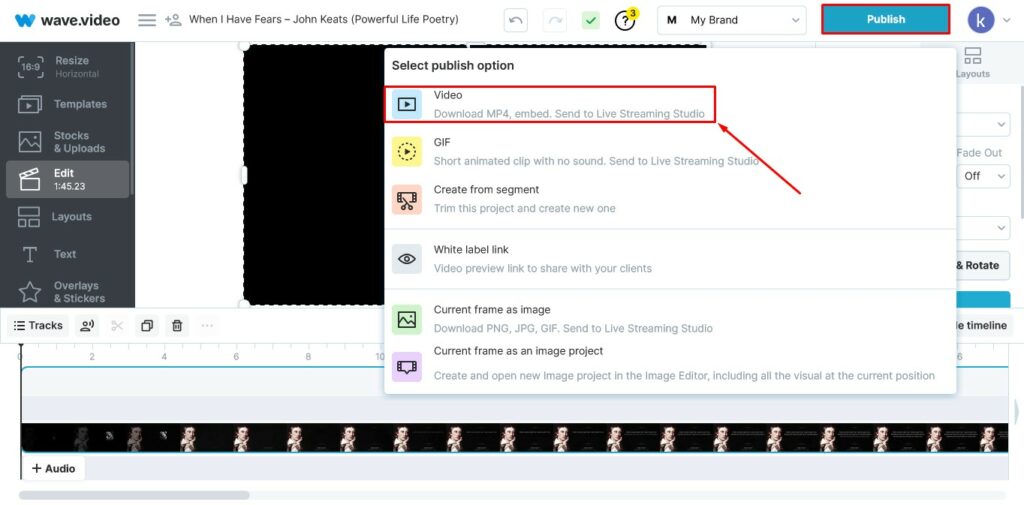
Selecione um formato e uma qualidade de vídeo adequados. Renderize o vídeo e transfira-o para o seu dispositivo.
Também é possível publicar diretamente a partir do Wave.video nas páginas das redes sociais da sua marca.
Considerações finais
As legendas são uma ferramenta poderosa para comunicar eficazmente com o seu público. Também é importante notar que o seu público pode ser diversificado no que diz respeito aos níveis de compreensão da língua, conhecimentos básicos de tecnologia e capacidades naturais. Por conseguinte, deve procurar sempre acomodar toda a gente se quiser transmitir-lhes a sua mensagem.
As legendas codificadas são a sua melhor aposta para garantir que o seu público recebe a informação correta da forma mais conveniente. A versatilidade adicional dos vídeos codificados é sempre bem-vinda, quer seja para o ajudar a partilhar facilmente o seu conteúdo em várias plataformas ou para controlar a narrativa do seu vídeo.
Agora que já passaste por este guia, já sabes como codificar legendas é bastante simples. Pode ser intimidante no início, mas você pegará o jeito depois de algumas ou uma única tentativa.




